系统连接
- 格式:ppt
- 大小:9.70 MB
- 文档页数:11
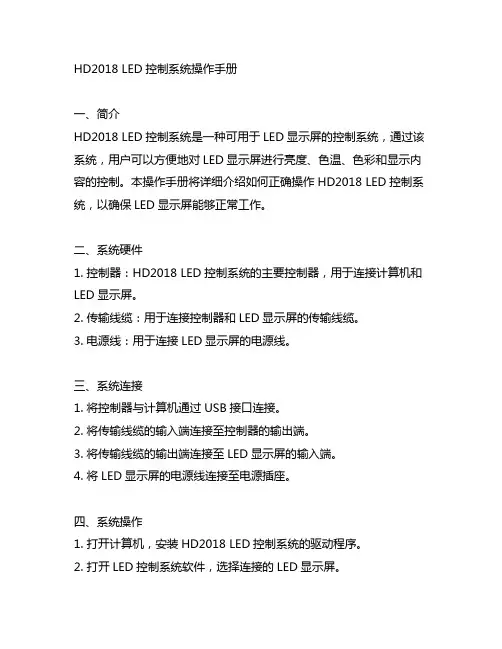
HD2018 LED控制系统操作手册一、简介HD2018 LED控制系统是一种可用于LED显示屏的控制系统,通过该系统,用户可以方便地对LED显示屏进行亮度、色温、色彩和显示内容的控制。
本操作手册将详细介绍如何正确操作HD2018 LED控制系统,以确保LED显示屏能够正常工作。
二、系统硬件1. 控制器:HD2018 LED控制系统的主要控制器,用于连接计算机和LED显示屏。
2. 传输线缆:用于连接控制器和LED显示屏的传输线缆。
3. 电源线:用于连接LED显示屏的电源线。
三、系统连接1. 将控制器与计算机通过USB接口连接。
2. 将传输线缆的输入端连接至控制器的输出端。
3. 将传输线缆的输出端连接至LED显示屏的输入端。
4. 将LED显示屏的电源线连接至电源插座。
四、系统操作1. 打开计算机,安装HD2018 LED控制系统的驱动程序。
2. 打开LED控制系统软件,选择连接的LED显示屏。
3. 在软件界面上,选择要显示的内容,并进行亮度、色温和色彩的调节。
4. 点击“发送”按钮,将设置的内容发送至LED显示屏。
五、操作注意事项1. 在操作控制系统前,请确保传输线缆和电源线连接正确,以免影响正常显示。
2. 调节亮度、色温和色彩时,需谨慎调节,避免造成LED显示屏损坏。
3. 使用过程中如遇到异常情况或故障,请及时通联售后服务人员处理。
六、常见故障及排查方法1. LED显示屏无法正常显示可能原因:传输线缆连接不良排查方法:重新检查传输线缆连接是否松动2. LED显示屏亮度不均匀可能原因:灯珠损坏排查方法:检查LED显示屏是否存在灯珠损坏情况,如有,及时更换七、系统维护1. 定期清洁LED显示屏表面,避免灰尘积累影响显示效果。
2. 定期检查传输线缆和电源线是否出现损坏,如有,及时更换。
以上便是HD2018 LED控制系统的操作手册,希望通过本手册的详细介绍,能够让用户正确、方便地操作LED显示屏,确保LED显示效果的正常,延长使用寿命。
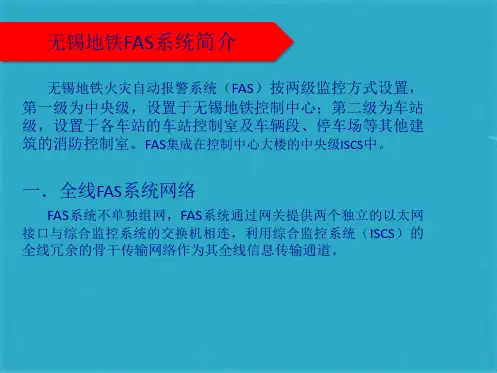



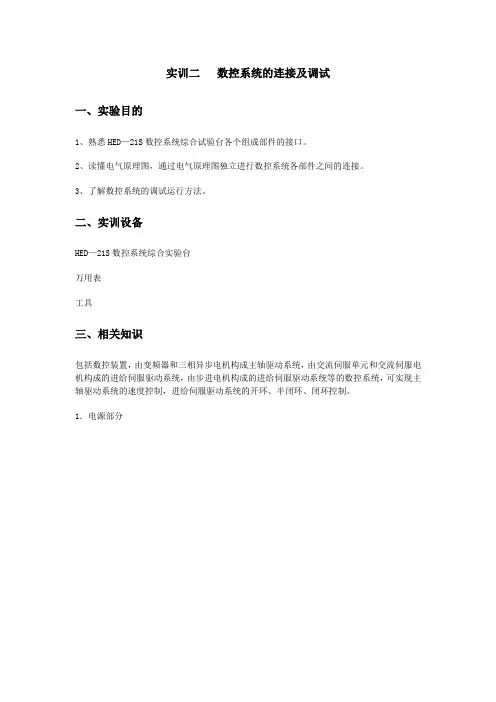
实训二数控系统的连接及调试一、实验目的1、熟悉HED—21S数控系统综合试验台各个组成部件的接口。
2、读懂电气原理图,通过电气原理图独立进行数控系统各部件之间的连接。
3、了解数控系统的调试运行方法。
二、实训设备HED—21S数控系统综合实验台万用表工具三、相关知识包括数控装置,由变频器和三相异步电机构成主轴驱动系统,由交流伺服单元和交流伺服电机构成的进给伺服驱动系统,由步进电机构成的进给伺服驱动系统等的数控系统,可实现主轴驱动系统的速度控制,进给伺服驱动系统的开环、半闭环、闭环控制。
1.电源部分图 4—1 电源部分接线图2.继电器与输入/输出开关量图4-2电器部分接线图图 4—3 继电板部分接口图 4—4 输入开关量接线图图 4—5 输出开关量接线图3.数控装置与手摇单元和光栅尺图 4—6 手摇单元接线图图 4—7 数控装置与光栅尺连接4.数控装置与主轴的连接图 4—8 数控装置与主轴连接5.数控装置与步进驱动单元连接图 4—9 数控装置与步进驱动单元的连接6.数控装置与交流伺服单元的连接图 4—10 数控系统与交流伺服单元的连接7.数控系统刀架的连接图 4—11 刀架电动部分四、实训内容及骤1.数控系统的连接(1)电源回路的连接按前图接线,并用万用表检查电源电压和变压器输出端电压。
(2)数控系统继电器的输入/输出开关量连接按前图连接继电器和接触器,以及输入/输出开关量。
(3)数控装置和手摇单元的连接按前图连接手摇单元和光栅尺。
(4)数控装置和变频主轴的连接连接变频器和主轴电机强电电缆,以及数控装置和变频器信号线。
确保地线可靠。
(5)数控装置和交流伺服器的连接按前图连接交流伺服电机的强电电缆和码盘信号线,接入伺服单元电源。
地线可靠正确接地。
(6)数控装置和步进电机驱动器的连接按前图连接步进电机驱动器和步进电机,以及驱动器电源。
(7)数控系统刀架电动机的连接连接刀架电机。
2、数控系统调试(1)线路检查。

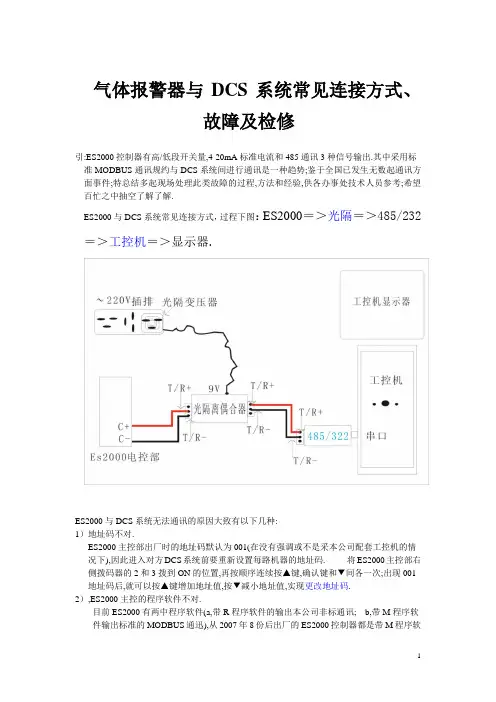
气体报警器与DCS系统常见连接方式、故障及检修引:ES2000控制器有高/低段开关量,4-20mA标准电流和485通讯3种信号输出.其中采用标准MODBUS通讯规约与DCS系统间进行通讯是一种趋势;鉴于全国已发生无数起通讯方面事件;特总结多起现场处理此类故障的过程,方法和经验,供各办事处技术人员参考;希望百忙之中抽空了解了解.ES2000与DCS系统常见连接方式,过程下图:ES2000=>光隔=>485/232=>工控机=>显示器.ES2000与DCS系统无法通讯的原因大致有以下几种:1)地址码不对.ES2000主控部出厂时的地址码默认为001(在没有强调或不是采本公司配套工控机的情况下),因此进入对方DCS系统前要重新设置每路机器的地址码._____将ES2000主控部右侧拨码器的2和3拨到ON的位置,再按顺序连续按▲键,确认键和▼间各一次;出现001 地址码后,就可以按▲键增加地址值,按▼减小地址值,实现更改地址码.2),ES2000主控的程序软件不对.目前ES2000有两中程序软件(a,带R程序软件的输出本公司非标通讯; b,带M程序软件输出标准的MODBUS通迅),从2007年8份后出厂的ES2000控制器都是带M程序软件输出为标准的MODBUS通迅信号;以上两种458通讯都有相对应的测试软件.A,若对方需要输出为标准的MODBUS通迅信号,用标准的MODBUS通迅测试软件无法通信上,但用非标通讯测试软件能通讯上;说明此批控制器程序不对,需要重新烧写程序或更换ES2000主控部.B,反之,对方已有本公司ES2000产品,后升级购用本公司DCS系统时,需要带R的程序软件输出本公司非标通讯信号,若不能非标测试软件测试;只能用标准的测试软件测试上,侧说明此批ES2000控制器程序不对,需要重新烧写程序或更换ES2000主控部.3),ES2000主控的通讯输出波特率与DCS系统输入波特率不一至.ES2000主控部的通讯波特率可以从1200到9600任意1200的整数倍设置_____将ES2000 主控部右侧拨码器的2,3和4都拨到ON的位置, 再按顺序连续按▲键,确认键和▼间各一次,此时ES2000显示屏的左上角有4800或9600等数字; 按▲键增大波特率值,按▼减小波特率值,若对方采用波特率为9600,调整ES2000的波特率也为9600即可.4),E2000与DCS系统之间的通讯回路不畅通.E2000与DCS系统的工控机之间一般要加光隔离偶合器(以下简称光隔)和485/322模快, 通讯回路不畅通故障一般先观察的电源指示灯是否正常指示,若正常指示就检查485/322模块是否插好在工控机的串口内。

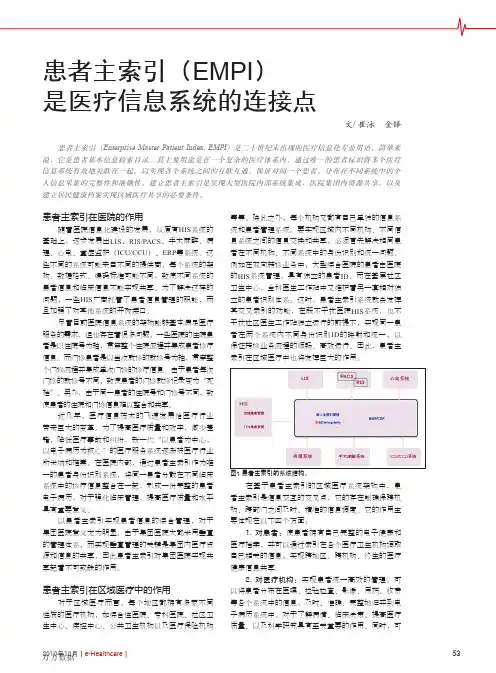
患者主索引在医院的作用随着医院信息化建设的发展,从原有HIS 系统的基础上,逐步发展出LIS 、RIS/PACS 、手术麻醉、病理、心电、重症监护(ICU/CCU )、ERP 等系统。
这些不同的系统可能来自不同的提供商,每个系统的架构、数据格式、编码标准可能不同,致使不同系统的患者信息和临床信息不能实现共享。
为了解决这样的问题,一些HIS 厂商托管了患者信息管理的职能,而且加强了对其他系统的开放接口。
尽管目前医院信息系统的架构能够基本满足医疗服务的需求,但也存在着很多问题。
一些医院的住院患者是以住院号为轴,贯穿整个住院流程并集成患者诊疗信息。
而门诊患者是以当次就诊的就诊号为轴,贯穿整个门诊流程并集成单次门诊的诊疗信息。
由于患者每次门诊的就诊号不同,致使患者的门诊就诊记录变为“死档”。
另外,由于同一患者的住院号和门诊号不同,致使患者的住院和门诊信息难以整合和共享。
近几年,医疗信息技术的飞速发展给医疗行业带来巨大的变革。
为了提高医疗质量和效率,减少差错,降低医疗事故和纠纷,新一代“以患者为中心,以电子病历为核心”的医疗服务系统逐渐被医疗行业所采纳和推崇。
在医院内部,通过患者主索引作为唯一的患者身份识别系统,将同一患者分散在不同临床系统中的诊疗信息整合在一起,形成一份完整的患者电子病历,对于强化临床管理,提高医疗质量和水平具有重要意义。
以患者主索引实现患者信息的综合管理,对于集团医院意义尤为明显。
由于集团医院大都采用垂直的管理体系,而实现垂直管理的关键是集团内医疗资源和信息的共享,因此患者主索引对集团医院实现共享起着不可或缺的作用。
患者主索引在区域医疗中的作用对于区域医疗而言,每个地区都拥有多家不同性质的医疗机构,如综合性医院、专科医院、社区卫生中心、疾控中心、公共卫生机构以及医疗保险机构等等。
除此之外,每个机构又都有自己单独的信息系统和患者管理系统。
要实现区域内不同机构、不同信息系统之间的信息交换和共享,必须首先解决相同患者在不同机构、不同系统中的身份识别和统一问题。
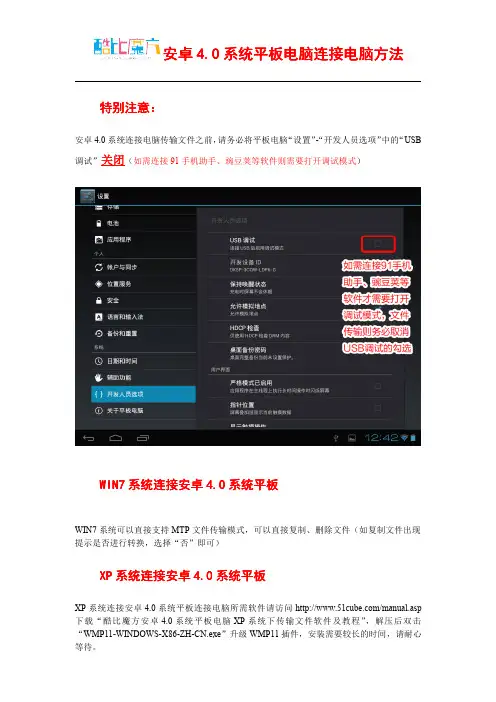
特别注意:
安卓4.0系统连接电脑传输文件之前,请务必将平板电脑“设置”-“开发人员选项”中的“USB 调试”关闭(如需连接91手机助手、豌豆荚等软件则需要打开调试模式)
WIN7系统连接安卓4.0系统平板
WIN7系统可以直接支持MTP文件传输模式,可以直接复制、删除文件(如复制文件出现提示是否进行转换,选择“否”即可)
连接安卓4.0系统平板
系统连接安卓
XP系统
XP系统连接安卓4.0系统平板连接电脑所需软件请访问/manual.asp 下载“酷比魔方安卓4.0系统平板电脑XP系统下传输文件软件及教程”,解压后双击“WMP11-WINDOWS-X86-ZH-CN.exe”升级WMP11插件,安装需要较长的时间,请耐心等待。
软件安装完毕后,必须重启电脑。
重启电脑后用USB数据线连接酷比魔方安卓4.0系统平板电脑,会出现如下画面:
点击屏幕右下角,会出现扩展栏,点击“作为媒体设备连接”选项
勾选“媒体设备(MTP)”选项
此时,打开我的电脑,会出现下图所示的MTP设备。
打开后,会出现下图所示的本机自带内存和TF卡(在插入TF卡的状态下),如下图所示。
至此,就可以在WINDOWS XP系统下自由复制文件了。
祝大家用机愉快~
酷比魔方官网:。
Win7系统网络连接正常却不能上网人们使用电脑时候最不想看到的事情之一就是上不了网了,无论是工作还是玩游戏时候都很不爽。
很多用户都试过网络连接正常,但是还是无法上网情况,其实导致这样的问题出现,是因为系统中的winsock出现了问题,我们只需要重置winsock就可以解决这样的问题了。
这里就让小编来为大家介绍下具体的解决方法吧!Win7系统网络连接正常却不能上网的解决方法如下所示:1.点击开始-运行或按Win+R,在运行中输入“cmd” ,回车。
2.在cmd中输入“netsh winsock reset” 回车。
3.重启电脑就好了。
补充:电脑突然无法上网如何解决右击网络图标,打开网络共享中心,查看我们的网络连接目前的情况。
在网络共享中心中第一条就是我们目前网络连接的示意图,查看在那个位置有问题。
一般会在连接有问题的地方出现黄色的叹号或者红色的叉号。
单击黄色的叹号或者红色的叉号系统就会自动的检测问题,等待一会结果就会出来了,能否解决问题系统也会给出提示。
系统提示无法修复,但是其实问题已经解决了,再次进行连接即可。
如果自动修复以后还是不行,那就是我们的网络连接设置需要手动的进行一些设置。
打开网络共享中心,在左侧有一个管理适配器的选项,单击进入。
在里面可以看到电脑中所有的网络连接使用的适配器开启状态。
右击,选择诊断操作看是否能够正常修复。
注意选择诊断的适配器是我们需要使用的,如网线就是本地连接,无线就是无线网络。
诊断之后我们需要对其进行禁用然后重启的操作。
我们还可以使用软件进行修复,电脑管家里面就有很好的修复功能,这里就以它为例。
打开软件,里面有各种关于网络的修复方法,可以使用这个快速修复你的网络问题。
提高服务器的负载能力,是一个永恒的话题。
在一台服务器CPU和内存资源额定有限的情况下,最大的压榨服务器的性能,是最终的目的。
要提高Linux系统下的负载能力,可以先启用Apache的Worker模式(参考我写的《Ubuntu下配置Apache的Worker模式》一文),来提高单位时间内的并发量。
但是即使这么做了,当网站发展起来之后,连接数过多的问题就会日益明显。
在节省成本的情况下,可以考虑修改Linux的内核TCP/IP参数,来最大的压榨服务器的性能。
当然,如果通过修改内核参数也无法解决的负载问题,也只能考虑升级服务器了,这是硬件所限,没有办法的事。
Linux系统下,TCP/IP连接断开后,会以TIME_WAIT状态保留一定的时间,然后才会释放端口。
当并发请求过多的时候,就会产生大量的TIME_WAIT状态的连接,无法及时断开的话,会占用大量的端口资源和服务器资源(因为关闭后进程才会退出)。
这个时候我们可以考虑优化TCP/IP的内核参数,来及时将TIME_WAIT状态的端口清理掉。
本文介绍的方法只对拥有大量TIME_WAIT状态的连接导致系统资源消耗有效,不是这个原因的情况下,效果可能不明显。
那么,到哪儿去查TIME_WAIT状态的连接呢?那就是使用netstat命令。
我们可以输入一个复核命令,去查看当前TCP/IP连接的状态和对应的个数:#netstat -n | awk ‘/^tcp/ {++S[$NF]} END {for(a in S) print a, S[a]}’这个命令会显示出类似下面的结果:LAST_ACK 14SYN_RECV 348ESTABLISHED 70FIN_WAIT1 229FIN_WAIT2 30CLOSING 33TIME_WAIT 18122我们只用关心TIME_WAIT的个数,在这里可以看到,有18000多个TIME_WAIT,这样就占用了18000多个端口。
Windows系统的常见网络连接问题及解决方法Windows操作系统是目前最为常见的桌面操作系统之一,但在使用过程中,有时会遇到各种网络连接问题。
本文将介绍几种常见的Windows系统网络连接问题,并提供一些解决方法。
一、无法连接到互联网当无法连接到互联网时,首先需检查常见的网络故障可能性,如断网、路由器故障等。
若确认这些因素无误,以下解决方法可以尝试:1. 重启网络适配器:在任务栏右下角的网络图标处右键点击“网络和Internet设置”,再点击“更改适配器选项”,找到当前使用的网络适配器,右键点击选择“禁用”,然后再次右键点击选择“启用”。
2. 更新网卡驱动程序:进入设备管理器(可通过按下Win + X键,选择“设备管理器”来打开),展开“网络适配器”选项,找到当前使用的网卡设备,右键点击选择“更新驱动程序”,按步骤操作完成驱动程序的更新。
3. 检查IP地址和DNS设置:在控制面板中,选择“网络和Internet”并点击“网络和共享中心”选项,点击“更改适配器设置”,找到当前使用的网络适配器,右键点击选择“属性”,双击“Internet协议版本4(TCP/IPv4)”选项,确保该选项中的IP地址和DNS服务器地址设置为自动获取。
二、无法访问特定网页或资源当Windows系统可以连接到互联网,但无法访问特定网页或资源时,可以考虑以下解决方法:1. 清除浏览器缓存和Cookie:打开浏览器,进入“设置”或“选项”,找到清除浏览数据或清除历史记录的选项,选择清除缓存和Cookie,并重启浏览器试试访问目标网页。
2. 检查防火墙设置:进入控制面板,选择“系统和安全”并点击“Windows Defender防火墙”选项,点击“高级设置”,检查是否有阻止特定网页或资源的规则,若有,可尝试删除对应规则或添加例外。
3. 重置网络设置:在命令提示符中执行以下命令来重置网络设置:netsh winsock reset,然后按“Enter”键重启电脑。